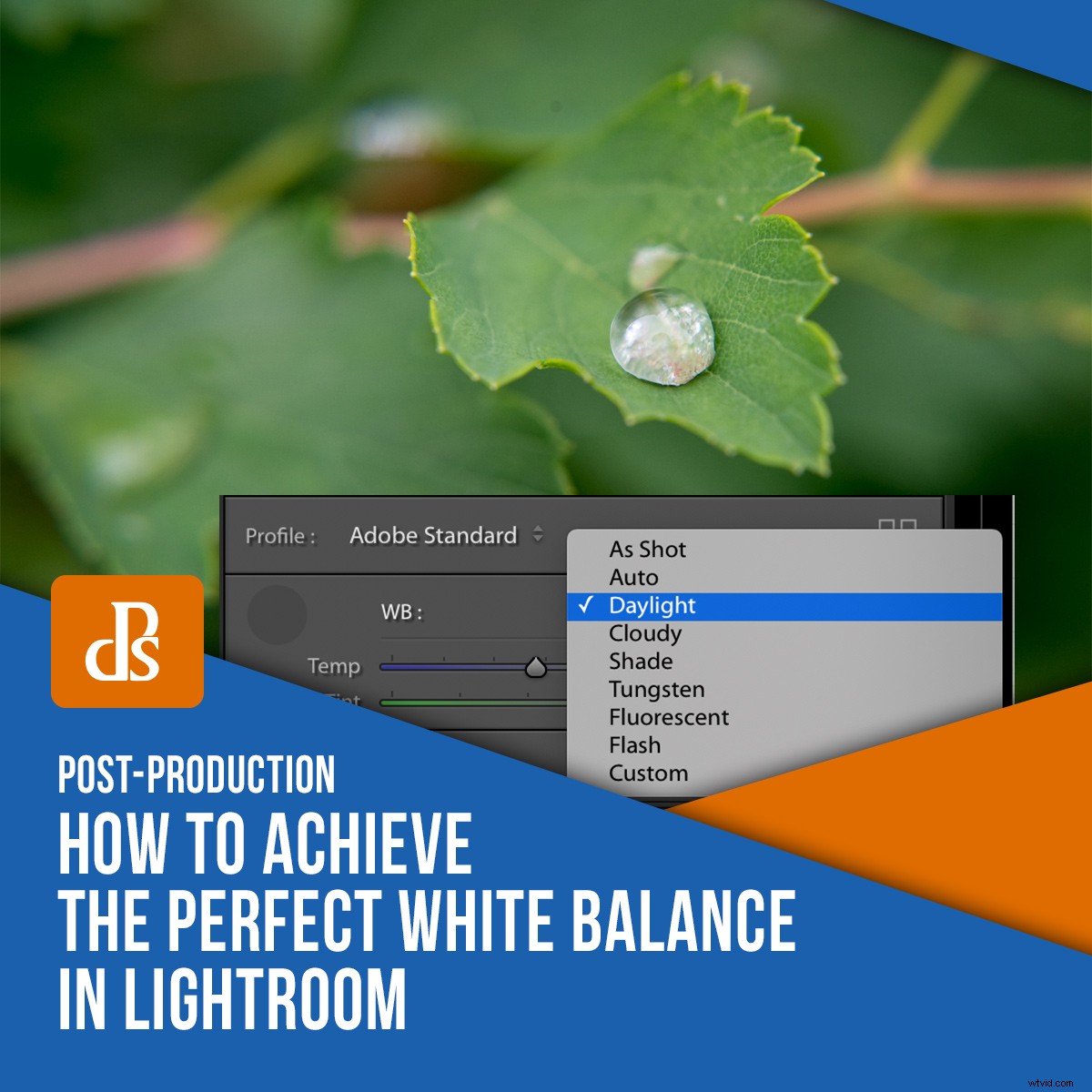
Conseguir el balance de blancos perfecto en tus fotografías puede parecer un gesto inútil. ¡Don Quijote lanzándose a los molinos de viento no es nada comparado con encontrar la armonía que existe en algún lugar entre los 2.000 y los 10.000 Kelvin! Los fotógrafos se han consumido antes, fascinados por lo que han visto, o enloquecidos por su deseo de que sus imágenes se vean perfectas en píxeles con el balance de blancos ideal que parece estar siempre fuera de su alcance. ¡No temas! Con algunos consejos sobre cómo ajustar el balance de blancos en Lightroom, obtendrá hermosas fotos en muy poco tiempo.

Entender el balance de blancos puede ser un poco complicado, pero básicamente lo que estás haciendo es darle a tu cámara o computadora un punto de referencia para calcular todos los colores en una imagen. Es similar a explicar el tamaño de algo como una caja o un tazón. A menos que tenga medidas precisas, debe compararlo con un objeto común, para que las personas tengan un marco de referencia.

El balance de blancos es como un plátano:es un punto de referencia.
Las cámaras digitales utilizan el balance de blancos como una forma de saber cómo deben aparecer todos los colores en una imagen. Es el norte verdadero en la brújula de color, por así decirlo, y ayuda a informar los valores de todos los demás colores de la imagen. Al utilizar el balance de blancos como base para el cálculo del color, la cámara ajustará el aspecto que se supone que debe tener todo lo demás.
Dado que los colores cambian bajo diferentes condiciones de iluminación, el balance de blancos suele ser la clave para que sus imágenes se vean exactamente como las desea.

Temperatura:5250 K, +39 Tinte
La imagen de arriba tiene una apariencia nítida y brillante que parece apropiada después de una lluvia de verano. Esto se debe principalmente a la configuración del balance de blancos para imitar los tonos de la luz natural del día.

Temperatura:7274K, Tinte +26
Un cambio en la Temperatura y el Tinte dio como resultado una imagen que parece haber sido tomada temprano en la mañana, o quizás en un clima más cálido. Esta se siente más reconfortante, mientras que la foto superior podría ser más real.
Todas las cámaras tienen una configuración de balance de blancos automático, que intenta interpretar el color en función de un análisis de las condiciones de iluminación percibidas en el momento en que se toma una foto. Sin embargo, eso no significa que sea el balance de blancos correcto. Es solo un valor particular que su cámara cree que podría ser apropiado dados los algoritmos con los que ha sido programada por el fabricante.
Lo bueno del balance de blancos es que, como casi todo lo artístico, es completamente subjetivo. ¡Puedes hacer que tu balance de blancos sea lo que quieras! Es una herramienta para hacer que sus imágenes se vean no como alguien más piensa que se supone que deben verse, sino como usted quiere que se vean. Darme cuenta de esto me ayudó inmensamente a lo largo de los años y reorientó mi proceso de edición por completo. Ya no busco el correcto balance de blancos, sino que trato de encontrar un balance de blancos preciso dado cómo quiero que aparezcan mis imágenes.

Disparar en RAW
Puede usar innumerables herramientas para establecer su balance de blancos en el momento de tomar sus fotografías. La mayoría de las cámaras tienen preajustes como Soleado, Nublado, Fluorescente, etc., para asegurarse de que su balance de blancos esté calibrado correctamente para las condiciones de disparo dadas.
Sin embargo, la opción que te brinda la mayor libertad creativa no es ninguna de estas. Es la configuración de Calidad fotográfica, y el primer paso para lograr el nirvana del balance de blancos es disparar en RAW. Esto le permite ajustar el balance de blancos ex post facto para que pueda editar y ajustar en Lightroom en lugar de preocuparse por hacerlo bien cuando hace clic en el obturador.
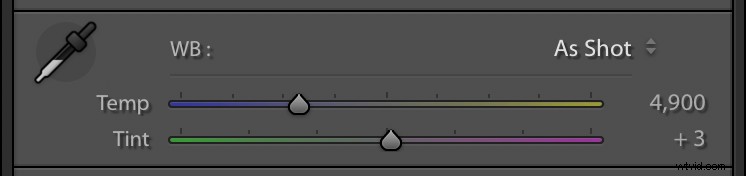
Ajuste los controles deslizantes en Lightroom hacia la izquierda o hacia la derecha para cambiar la temperatura y el tono del color. Haga clic en el cuentagotas para seleccionar un color neutro para configurar el balance de blancos. Use el menú Seleccionar en la parte superior derecha para acceder a varios ajustes preestablecidos de balance de blancos.
El posprocesamiento es donde comienza la verdadera diversión porque cuando disparas en RAW, puedes editar tu imagen como quieras. Si desea que sus imágenes se vean más cálidas, puede ajustar los controles deslizantes de balance de blancos en consecuencia. Si prefieres un aspecto más fresco, también puedes hacerlo. El punto es que no hay un valor correcto para el balance de blancos en una imagen determinada:el resultado final es lo que importa. El aspecto que tenga puede depender totalmente de ti.
Configuración del balance de blancos en Lightroom
Cambiar el balance de blancos en Lightroom es bastante simple, pero hay varias opciones que puede usar para que el proceso sea más fácil y personalizable.
Me gusta comenzar con la herramienta Cuentagotas, que te permite especificar el balance de blancos haciendo clic en un área de tu foto que es casi blanca. Obtendrá los mejores resultados si hace clic en un área ligeramente gris. Al pasar el cuentagotas por la imagen, verá una vista previa de los resultados en la esquina superior izquierda.
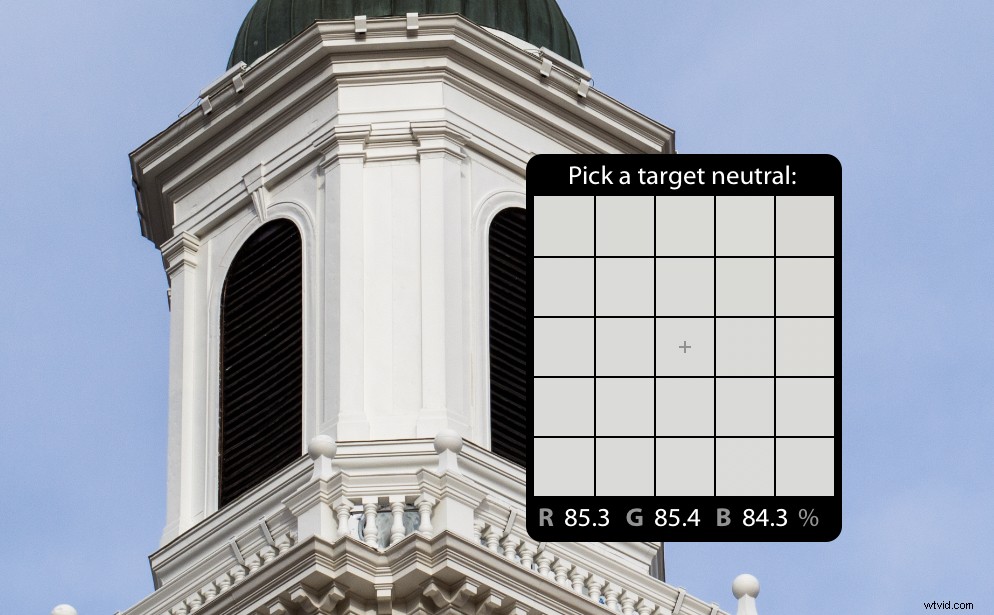
Al seleccionar un color neutral de destino, busque una parte de su imagen que sea ligeramente gris y no blanca pura. Sin embargo, este es solo un punto de partida y no debe considerarse como la última palabra sobre el balance de blancos.
Finalmente, puede especificar su propio balance de blancos simplemente arrastrando los controles deslizantes Temperatura y Tinte hacia la izquierda y hacia la derecha. Puede optimizar su proceso de edición copiando y pegando los valores en otras imágenes o usar la función de sincronización para aplicarlos instantáneamente a un lote completo.
Finalmente, la forma de configurar el balance de blancos es usando las opciones preestablecidas en el menú desplegable. Estas opciones son solo valores preestablecidos para los controles deslizantes Temperatura y Tinte similares al balance de blancos en cualquier cámara digital.
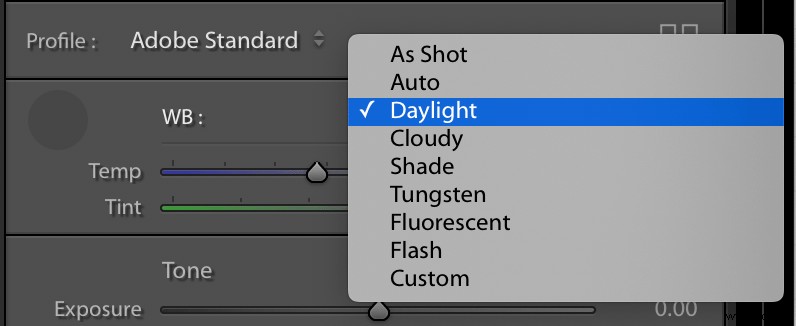
Personalización de creatividades
La mecánica de cambiar el balance de blancos es una cosa, pero el efecto de cambiar el balance de blancos es otra cosa completamente diferente. Dilo conmigo:no existe el balance de blancos correcto . En su lugar, su objetivo debe ser crear una precisa balance de blancos:uno que refleje sus intenciones artísticas en términos de color, estado de ánimo y emoción.
Considere la siguiente imagen como un ejemplo. Tomé este archivo en RAW y este es el resultado con el balance de blancos automático.

Temperatura:4650 K, Tinte:+30
Se ve bien y no hay nada de malo en la imagen, pero mira lo que sucede con unos pocos clics en los controles deslizantes Temp y Tint. Subí la Temperatura y bajé el Tinte, y el resultado es una imagen completamente diferente.

Temperatura:6758K, Tinte:-9
Esta versión se siente mucho más cálida e íntima que la original, casi como si la lluvia hubiera caído sobre una planta seca. Para volver a cambiar la imagen, podemos ajustar los controles deslizantes para diferentes valores.

Temperatura:3448 K, Tinte:+38
En la versión final, el espectador se pregunta si son gotas de agua o hielo. La imagen se siente fría y distante y evoca una emoción completamente diferente a la segunda versión.
¿Qué imagen es la correcta?
Todos lo son, y por diferentes motivos.
El punto es saber qué efecto tiene el balance de blancos en sus imágenes y entender cómo cambiarlo para que sus imágenes se vean como usted quiere que se vean.
Uso esta técnica todo el tiempo cuando tomo retratos. Solía inquietarme y preocuparme por encontrar el mejor balance de blancos para cada una de mis imágenes cuando, en realidad, estaba poniendo el carro del balance de blancos delante del caballo emocional. En cambio, ahora me pregunto qué quiero que sientan mis clientes cuando miren sus imágenes y luego ajuste el balance de blancos (junto con otras configuraciones) en consecuencia.
La siguiente imagen se ha procesado con el balance de blancos automático.

Temperatura:6000 K, Tinte:+1
Al igual que el ejemplo anterior con gotas de agua en las hojas, los resultados aquí no son malos. Es una imagen perfectamente útil que el cliente probablemente estaría feliz de tener en su hogar. Sin embargo, unos pocos clics en los controles deslizantes del balance de blancos pueden tener un impacto dramático.

Temperatura:8285, Tinte:+5
Esta imagen tiene un tono más cálido y se siente más cómoda. Uno podría argumentar que la imagen superior es más real, mientras que otra persona podría preferir los tonos saturados de la parte inferior. Las opciones para ajustar el balance de blancos, como todo en fotografía, son infinitas. Sin embargo, el objetivo es crear una imagen que te agrade.
Tomar un descanso
Puede mirar cualquiera de los ejemplos de este artículo e inmediatamente preferir una configuración de balance de blancos en particular sobre otra. Esto también me sucede durante gran parte de mis sesiones de edición. Me siento atraído por una versión de una imagen mientras desprecio por completo otra. Creo que alejarme de mi computadora para restablecer mis ojos es la mejor opción.
Después de un breve respiro de la edición, a menudo encuentro que mis preferencias de edición iniciales se desmoronan. Me ayuda a ver mis fotos con un par de ojos nuevos, especialmente después de alejarme de la tecnología, incluso por unos minutos. A menudo encuentro que las fotos adquieren una apariencia completamente diferente cuando vuelvo a ellas después de un descanso. Por lo general, pruebo cosas nuevas con el balance de blancos en las que no pensé inicialmente.

Temperatura:5500 K, Tinte:+11
En la foto de arriba, pasé de tibio a frío y viceversa antes de decidirme por un enfoque intermedio que prefería. Si hubiera seguido mi instinto original, no creo que me hubiera gustado el resultado final. Disparar en RAW, además de probar diferentes opciones de balance de blancos y finalmente tomarme un descanso de la edición, me ayudó a llegar a lo que sentí que era el mejor resultado.
Cómo lograr el balance de blancos perfecto en Lightroom:Conclusión
En última instancia, la naturaleza subjetiva de algo tan fundamental como el balance de blancos puede dar un poco de miedo. Si no hay un valor correcto, ¿cómo puedes saber por dónde empezar? No hay nada de malo en usar Automático, pero te animo a que experimentes y pruebes nuevas configuraciones en las que quizás no hayas pensado.
El hecho de que su teléfono o su computadora le digan que su imagen debe tener un cierto balance de blancos no significa que ese sea el valor correcto. ¡No hay un valor correcto con la edición creativa! Ajustar y personalizar el balance de blancos es una excelente manera de tener un control creativo sobre tus imágenes para que se vean como quieres.
¿Experimentas con tu balance de blancos en Lightroom? ¡Comparte con nosotros tus pensamientos en los comentarios!
